Um segundo, dois segundos,…., cinco segundos, ainda carregando?
Vaia! Feche a guia.
Honestamente, não espero mais de 5/6 segundos para carregar uma página da web. Não sou só eu, quase 53% de usuários não gosto de sites com velocidade de carregamento de mais de 3 segundos. É por isso que o Google também declara a velocidade da página como principal fator de classificação. Enfrentando problemas com a velocidade da página Elementor.
Ao pesquisar os sites mais lentos, percebemos que os webmasters tornam seus sites mais lentos usando plug-ins, construtores de sites, scripts, etc., que consomem muitos recursos. Mais de 5 milhões instalações ativas, está comprovado que a maioria dos webmasters usa Elementor como seu principal construtor de páginas da web.
Vamos ver se você tem as seguintes perguntas em mente:
- Como tornar o WordPress mais rápido?
- Como melhorar a velocidade do site no WordPress?
- Como fazer o ajuste de desempenho do WordPress?
- Como tornar o site WordPress mais rápido?
Hoje vou compartilhar algumas técnicas profissionais de ajuste de desempenho do WordPress para aumentar a velocidade da página Elementor.
Vamos dar o pontapé inicial e aprender maneiras de melhorar a velocidade de carregamento do site.

1. Escolha um servidor de hospedagem com desempenho otimizado para aumentar a velocidade da sua página Elementor.
Seu site carregará mais rápido somente se o mecanismo puder ativá-lo. Todas as dicas que descreverei abaixo não farão nada de bom para o seu site, a menos que você abandone o servidor de hospedagem mais lento.
Então, o que torna a hospedagem na web boa?
OK. Em primeiro lugar, certifique-se de que o serviço de hospedagem escolhido usa hardware atualizado e oferece suporte ao software mais recente. Para a seção de software, deve suportar –
- ● PHP 7+
- ● MySQL 5.6+
- ● Mais de 128 MB de memória WordPress (recomendado 256 MB)
Para a seção de hardware, use um decente serviço de alojamento que usa servidores SSD junto com servidores Linux e firewalls poderosos para acelerar o site Elementor.
Você terminou de chicotear a hospedagem? Vamos passar para o segundo estágio para eliminar a lenta velocidade de carregamento do Elementor.
2. Instale um tema leve para melhorar a velocidade da sua página Elementor.
A combinação de um tema leve e hospedagem rápida resultará em um site extremamente rápido. Como você já escolheu sua hospedagem, é hora de procurar um tema leve, mas multifuncional.
Ao escolher um tema, certifique-se de que ele atenda aos seguintes recursos –
✔ Suporta instalação modular
✔ Envia menos solicitações ao servidor
✔ Tamanho de arquivo menor
Aqui está uma lista de alguns temas leves para tornar os sites WordPress mais rápidos.
- Gutentim – Para blogs
- MercadoPress – Para lojas de comércio eletrônico multiuso
- Vinkmag – Para jornais multiconceito
- Sassico – Para agências
- GênerostePress – Para blogs
Para obter uma enorme coleção de temas compatíveis com Elementor, visite o Tema XpeedStudio loja.
3. Minimize arquivos CSS e JS para otimização da velocidade da página Elementor.
Minimizar os arquivos CSS e JS melhorará drasticamente a velocidade do site Elementor. Existem duas táticas para reduzir esses arquivos. Estes são -
- ➜ Concatenação – Mescla vários arquivos em um.
- ➜ Minificação – Removendo espaços desnecessários ou quebras de linha.
Aqui está um exemplo de código minificado versus não minificado –
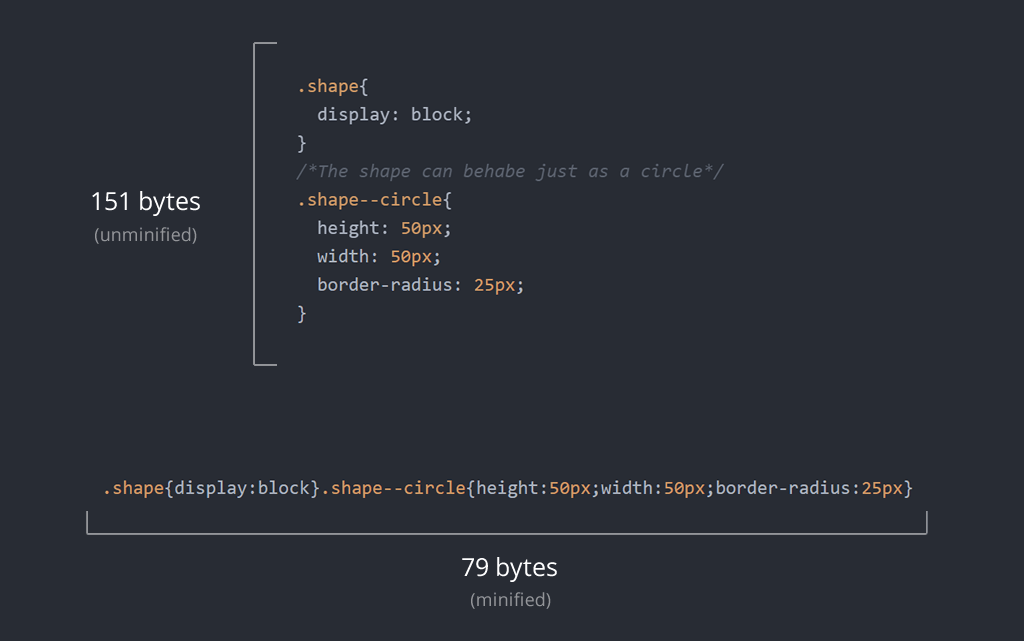
Você pode usar o Foguete WP ou Otimização automática plugin para reduzir seu código e tornar o WordPress mais rápido. Se você pedir minha opinião, prefiro o WP Rocket por causa de seus recursos versáteis.
4. Otimize suas imagens para uma boa velocidade da página Elementor.
A minificação de código não ajudará muito, a menos que você otimize suas imagens da web. Arquivo HTTP relatórios, as imagens representam cerca de 34% do peso total da página. Portanto, você deve compactar e redimensionar as fotos para garantir uma velocidade decente da página Elementor.
Existem dois métodos diferentes de otimização de imagem para eliminar a lenta velocidade de carregamento do Elementor. Estes são -
● Sem perdas – Reduza o tamanho da imagem sem perder qualidade
● Com perdas – Reduza o tamanho da imagem sacrificando um pouco da qualidade
Dê uma olhada nesta foto para obter uma visão geral da compactação com perdas e sem perdas.
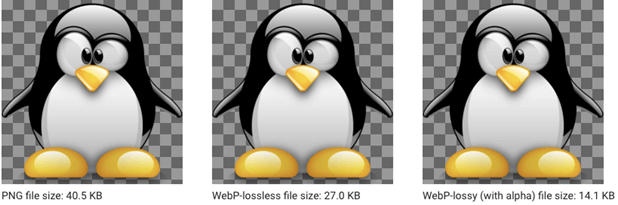
Compressão de imagem com perdas versus sem perdas
Aqui estão alguns recursos para compactar imagens –
- ❏ Minúsculo PNG – site (bom para compactação sem perdas)
- ❏ Imagine – Plugin WP (grátis até 25MB/mês)
- ❏ Esmagar – Plugin WP (gratuito para compactação sem perdas)
No entanto, tente usar o site TinyPNG para compactar suas imagens em vez desses plug-ins. Você sabe, menos plugin significa um site mais rápido!
5. Dê uma olhada em seus plug-ins para acelerar o site Elementor
WordPress agora está governando sobre 37,6% de sites na web. Para atender essa grande quantidade de sites, os desenvolvedores do WordPress desenvolveram vários plug-ins. No momento, existem cerca de 57.000 plug-ins no diretório de plug-ins do WordPress.
Bem, os plug-ins são definitivamente úteis. Os plug-ins expandem a funcionalidade de sites com WordPress. Porém, o problema começa quando os webmasters instalam muitos plug-ins em seus sites.
Usar muitos plug-ins prejudicará seriamente a velocidade da sua página Elementor. Isso torna o site mais pesado e, portanto, leva mais tempo para carregar.
Se você também fizer isso, remova os plug-ins desnecessários agora mesmo para melhorar a velocidade do site. Definitivamente irá acelerar o seu site Elementor. Você pode descobrir os plug-ins mais lentos usando Ferramentas Pingdom ou GTmetrix e livre-se deles o mais rápido possível por ter uma boa velocidade de página Elementor!
Usar plug-ins otimizados não deixará seu site lento. Somente os não otimizados o farão.
Se você usar um complemento Elementor otimizado como o ElementsKit, seu site não ficará lento. Em vez disso, apenas aumenta o desempenho do Elementor.
6. Use um CDN
Sempre que alguém visita um site, ele baixa os dados do servidor do seu host. Suponha que seu data center esteja localizado em São Francisco e o visitante também more nos EUA. Nesse caso, o site certamente carregará mais rápido.
Mas, o que acontecerá se o visitante morar em algum lugar da Islândia? Definitivamente leva tempo. É apenas uma lei comum da física. Quanto maior a distância que os dados precisam percorrer, mais lento eles ficam.
E somente um CDN pode salvá-lo desse problema. A CDN, também conhecida como rede de distribuição de conteúdo, entrega seu conteúdo da web a partir de diferentes data centers ao redor do mundo.
Sempre que alguém visita seu site, o CDN carrega os dados do site do data center mais próximo. Usar um CDN é extremamente útil para melhorar a velocidade do site se seus visitantes estiverem localizados em todo o mundo. Você pode usar nuvemflare ou Coelho CDN como o driver diário do seu site.
7. Cache de página para velocidade suave da página Elementor.
O cache de páginas é uma das melhores coisas a fazer para acelerar o seu site Elementor. Se o seu host ainda não fizer isso no seu site, você deverá fazê-lo manualmente.
No entanto, para entender corretamente o cache de páginas, você precisa saber como funciona um site. Resumindo, você deve saber o que acontece no seu site quando alguém o visita.
Lembre-se de que seu site WordPress tem principalmente duas partes. Estes são -
- A parte de codificação &
- A parte do banco de dados
Assim como o nome sugere, a parte de codificação contém principalmente HTML, CSS, JS, PHP, etc. E a parte do banco de dados armazena os dados do seu site, como postagens de blog, imagens, etc.
Quando alguém visita o site, seu servidor web entrega os códigos HTML aos navegadores dos visitantes. Em seguida, o navegador renderiza o site e o torna visível no monitor dos visitantes.
Mas o problema é que seu servidor web não contém esse código HTML. Tem que construí-lo. Após a construção, ele envia consultas ao banco de dados para montar o HTML renderizado. Portanto, isso causa dois problemas significativos para o seu site. Estes são -
➔ Leva tempo para montar esses arquivos HTML e entregá-los ao servidor.
➜ O servidor utiliza comparativamente mais recursos para servir conteúdo.
É aí que o cache da página se torna eficaz. O cache de página funciona armazenando os arquivos HTML no usuário final. Portanto, o servidor não precisa processar esses arquivos de back-end. Definitivamente economiza muito tempo.
Poucos plug-ins de cache de página de alta qualidade são –
- Foguete WP (Prêmio)
- Cache total W3 (grátis)
- Cache Cometa (Grátis + Premium)
- Hiper cache (grátis)
- Super cache WP (grátis)
Você pode usar qualquer um desses plug-ins para criar cache de páginas para o seu site WordPress. Todos esses plug-ins estão disponíveis no diretório de plug-ins do WordPress, exceto WP Rocket. Se quiser usar esse plugin, você deve baixá-lo manualmente no site oficial.
Lembrar de aumentar o limite de memória do WordPress, caso contrário, o Elementor não carregará ao usar qualquer plugin pesado.
8. Use DNS de alto desempenho que oferece uma velocidade de página Elementor otimizada.
Na seção de cache de páginas, descrevi a atividade do servidor ao carregar um site. Mas você sabe o que o seu navegador faz para mostrar o conteúdo do seu site?
Bem, é muito simples. O navegador procura o endereço IP do servidor do seu site e carrega os dados. Para realizar esta ação, todo navegador depende de algo chamado Servidor de Nomes de Domínio, também conhecido como DNS.
Assim como o serviço de hospedagem mais lento afeta o seu site, os servidores de nomes mais lentos também prejudicam a velocidade de carregamento do seu site. Se você usar um servidor de nomes mais lento, demorará mais para encontrar o endereço IP do seu site. Assim, aumenta o tempo de carregamento.
Você pode usar o serviço Cloudflare DNS para o seu site WordPress. Bem, escolhi o serviço DNS Cloudflare principalmente por três motivos.
eu. É o serviço DNS mais rápido no momento, de acordo com as classificações do DNSPerf.
ii. É totalmente gratuito.
iii. Fácil de usar
Basta se inscrever para uma conta Cloudflare gratuita. Então você obterá os endereços DNS da Cloudflare. Mude seus servidores de nomes anteriores para os servidores de nomes Cloudflare.
Os endereços DNS padrão da Cloudflare são –
● 1.1.1.1 e 1.0.0.1 (para IPv4)
● 2606:4700:4700::1111 e 2606:4700:4700::1001 (para IPv6)
Escolha os endereços DNS com base nas versões IP. Confira o vídeo abaixo para saber mais sobre o processo de adição de um novo domínio ao Cloudflare.
Não importa se você está usando Gutemberg ou Elementor editor para criar sua página da web. O Cloudflare DNS melhorará a velocidade do seu site para ambos os construtores.
9. Otimize seu banco de dados
O banco de dados é o local onde os dados do seu site são armazenados. Portanto, também contém alguns dados desnecessários. Esses dados desnecessários não apenas matam o armazenamento do banco de dados, mas também tornam o carregamento do site mais pesado.
Para resolver este problema, você deve remover os arquivos não utilizados do seu banco de dados. Ao falar sobre os novos arquivos, também me refiro aos arquivos bobos, como comentários de spam.
A maioria dos proprietários de sites ignora esses fatos e não toma nenhuma ação contra eles. Embora pareça inofensivo, ainda ocupa espaço no banco de dados. Você pode aprovar os comentários apropriados e excluir as mensagens de spam. Isso tornará os sites WordPress mais rápidos.
10. Habilite a compactação Gzip
A compactação é o processo mais fácil e simples de compactação de dados. É uma forma eficaz de acelerar o seu site e também de economizar largura de banda.
E a compactação Gzip é a melhor maneira de compactar o tamanho do arquivo. Os dados reduzidos ocupam menos memória no servidor e carregam comparativamente mais rápido para os clientes.
Gzip é basicamente um formato de arquivo. As extensões dos arquivos Gzip são .gz, .tgz, .tar.gz etc. O .tgz e .tar.gz indicam um arquivo compactado .tar, que é compactado pelo gzip.
Para tornar o WordPress mais rápido, você pode ativar a compactação gzip em seu site WordPress usando um plugin de cache compatível com gzip. Se quiser fazer isso manualmente, você pode habilitar essa compactação adicionando o arquivo .htaccess.
Existem vários verificadores de compactação Gzip na web que oferecem uma boa velocidade de página Elementor otimizando seus arquivos. Execute o teste de velocidade Elementor para determinar se a compactação está funcionando em seu site ou não.

Verificando a velocidade
Depois de implementar essas técnicas, é hora de verificar a melhoria. Você pode usar diferentes ferramentas para verificar a velocidade do seu site.
Se você está enfrentando o problema de o Elementor não carregar, veja um vídeo detalhado sobre como você pode resolver isso aqui.
As poucas ferramentas de verificação de velocidade mais populares são Informações do Google PageSpeed, GTmetrix, ferramentas Pingdom etc.
Palavras Finais para aumentar a velocidade da página Elementor
Todo mundo adora visitar um site super rápido. Portanto, trabalhar para acelerar o seu site WordPress deve ser sua principal preocupação agora. Isso não apenas aumentará a velocidade de carregamento do site WordPress, mas também aumentará a classificação no SERP.
Espero que a velocidade da sua página Elementor se torne drasticamente mais rápida após a implementação bem-sucedida dessas técnicas. Deixe-nos saber se você enfrentar algum problema ao trabalhar para acelerar o seu site WordPress.
Sinta a velocidade!
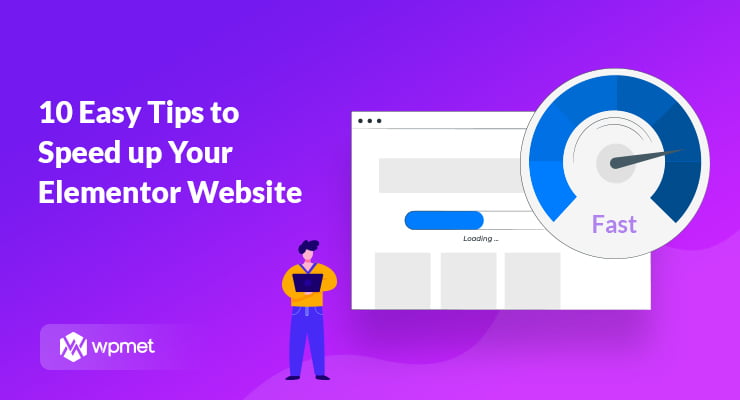
Deixe um comentário